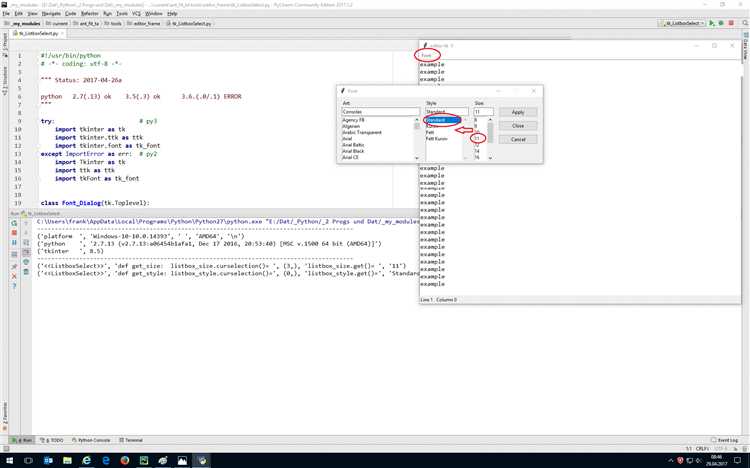
Tkinter – это стандартная библиотека для создания графических интерфейсов в Python, которая активно используется для разработки оконных приложений. Одной из основных задач при создании интерфейса является добавление визуальных элементов, таких как изображения. Однако, несмотря на кажущуюся простоту задачи, важно учитывать особенности работы с изображениями в tkinter, чтобы избежать распространённых ошибок и добиться нужного результата.
Для вставки изображения в tkinter используется класс PhotoImage, который работает с форматами PNG, GIF и PGM/PPM. Однако, если вам нужно работать с более популярными форматами, такими как JPEG или BMP, вам понадобится библиотека Pillow – расширение для работы с изображениями в Python. С помощью Pillow можно легко конвертировать изображения в формат, совместимый с tkinter, а также обрабатывать их перед вставкой.
Чтобы добавить изображение в tkinter, важно правильно управлять объектами изображений, чтобы они не исчезли при завершении работы программы. Один из ключевых моментов – сохранение ссылки на объект изображения. Если ссылка на изображение теряется, оно не будет отображаться в окне приложения. В этом руководстве мы рассмотрим, как правильно вставить изображение, используя стандартные и дополнительные библиотеки, а также основные рекомендации по работе с изображениями в tkinter.
Как установить библиотеку Pillow для работы с изображениями
Установка Pillow проста и занимает всего несколько шагов. Для этого откройте командную строку или терминал и выполните команду:
pip install Pillow
После этого библиотека будет установлена и готова к использованию. Важно убедиться, что у вас установлен Python версии 3.x, так как Pillow не поддерживает Python 2.x. Если у вас возникают проблемы с правами доступа, добавьте команду --user в конец:
pip install --user Pillow
В случае, если вы работаете в виртуальной среде (virtual environment), активируйте её перед установкой Pillow, чтобы избежать конфликтов с другими проектами. После успешной установки можно приступить к импорту библиотеки в вашем Python-коде:
from PIL import Image
Теперь вы можете использовать функционал библиотеки Pillow для загрузки, обработки и отображения изображений в своем проекте на Python с Tkinter.
Как создать окно tkinter и подготовить место для изображения
Чтобы вставить изображение в приложение с использованием tkinter, сначала необходимо создать основное окно и подготовить контейнер для размещения изображения. Рассмотрим этот процесс пошагово.
1. Создание основного окна: Для начала нужно создать объект окна с помощью класса Tk. Это базовый шаг в любом приложении tkinter.
import tkinter as tk
root = tk.Tk()2. Настройка параметров окна: Укажите размер окна с помощью метода geometry. Например, чтобы окно было размером 800×600 пикселей, используйте следующий код:
root.geometry("800x600")3. Подготовка места для изображения: Для размещения изображения удобно использовать виджет Label, который позволяет легко вставлять графику.
4. Создание контейнера для изображения: Чтобы создать место для изображения, используйте Label в качестве контейнера. Например:
image_label = tk.Label(root)
image_label.pack() # Размещение Label в окне5. Установка изображения: Используйте модуль PIL (Python Imaging Library) для работы с изображениями. Для начала установите библиотеку:
pip install pillowЗатем загрузите изображение с помощью Image.open и создайте объект PhotoImage, который может быть использован в tkinter:
from PIL import Image, ImageTk
image = Image.open("path_to_image.jpg")
photo = ImageTk.PhotoImage(image)6. Отображение изображения: Для отображения изображения в подготовленном контейнере используйте метод configure:
image_label.configure(image=photo)Теперь изображение будет отображаться в окне. Важно помнить, что необходимо сохранить ссылку на объект изображения, иначе оно может не отобразиться.
7. Запуск приложения: Для того чтобы окно оставалось открытым, используйте метод mainloop:
root.mainloop()Таким образом, создавая окно tkinter и правильно готовя место для изображения, можно легко интегрировать графику в интерфейс приложения.
Как загрузить изображение с помощью Pillow
Первым делом установите библиотеку, если она еще не установлена, с помощью команды:
pip install Pillow
Для загрузки изображения используйте функцию Image.open(), которая принимает путь к файлу изображения в качестве аргумента. Эта функция автоматически открывает изображение и подготавливает его для дальнейшей работы.
Пример кода:
from PIL import Image
Загрузка изображения
image = Image.open('путь_к_изображению.jpg')
После выполнения этой команды объект image будет представлять загруженное изображение, с которым можно работать: изменять размеры, обрезать, преобразовывать в другие форматы и т. д.
Если изображение не существует по указанному пути или файл поврежден, будет выброшено исключение FileNotFoundError или IOError, соответственно. Поэтому всегда стоит обрабатывать такие ошибки, чтобы предотвратить сбои в работе программы.
Для просмотра изображения можно использовать метод show(), который открывает изображение в стандартной программе для просмотра картинок:
image.show()
Таким образом, использование библиотеки Pillow для загрузки и обработки изображений в Python – это быстрый и удобный способ работать с графикой. Главное – правильно указать путь к файлу и учитывать возможные ошибки при загрузке.
Как преобразовать изображение в формат, подходящий для tkinter
Для работы с изображениями в Tkinter необходимо преобразовать их в формат, который поддерживает библиотека. Tkinter использует класс PhotoImage для отображения изображений, и он поддерживает форматы .png, .gif, а также ограниченно .ppm.
Часто пользователи сталкиваются с необходимостью работать с изображениями в других форматах, таких как .jpg или .bmp. Для их использования в Tkinter нужно выполнить несколько шагов.
Первый шаг – это конвертация изображения в поддерживаемый формат. Для этого можно использовать библиотеку Pillow (расширение для Python Imaging Library). Она позволяет загружать, изменять и сохранять изображения в различных форматах, включая те, которые поддерживает Tkinter.
Пример преобразования изображения в формат .png с использованием Pillow:
from PIL import Image
# Открытие изображения
image = Image.open('example.jpg')
# Преобразование в формат PNG
image.save('example.png')
После этого можно использовать PhotoImage для отображения изображения в Tkinter:
from tkinter import PhotoImage, Tk
# Создание окна
root = Tk()
# Загрузка изображения
img = PhotoImage(file="example.png")
# Использование изображения (например, для метки)
label = Label(root, image=img)
label.pack()
root.mainloop()
Еще один способ работы с форматами, не поддерживаемыми Tkinter, – это использование сторонних библиотек, таких как pillow или ImageTk. Для этого изображение сначала преобразуется в объект PhotoImage через ImageTk.PhotoImage, что позволяет работать с более широким спектром форматов.
Пример работы с библиотекой ImageTk:
from tkinter import Tk, Label
from PIL import Image, ImageTk
# Открытие изображения
image = Image.open('example.jpg')
# Преобразование изображения в формат Tkinter
photo = ImageTk.PhotoImage(image)
# Создание окна и метки с изображением
root = Tk()
label = Label(root, image=photo)
label.pack()
root.mainloop()
Используя эти методы, можно легко преобразовать изображение в формат, подходящий для использования в Tkinter, и избежать проблем с несовместимостью форматов.
Как вставить изображение на метку (Label) в tkinter
Для вставки изображения на метку (Label) в tkinter используется виджет Label вместе с объектом PhotoImage. Главное правило – изображение должно быть в поддерживаемом формате, например, PNG или GIF. Для работы с другими форматами, например, JPEG, нужно использовать библиотеку Pillow.
Вот базовый пример, как вставить изображение на метку:
from tkinter import Tk, Label, PhotoImage
root = Tk()
# Загрузка изображения
img = PhotoImage(file="path_to_image.png")
# Создание метки с изображением
label = Label(root, image=img)
label.pack()
root.mainloop()В этом примере создается окно и метка, на которую помещается изображение. Важно сохранить объект изображения в переменной, иначе изображение не отобразится, так как tkinter теряет ссылку на объект при завершении функции.
Для работы с другими форматами изображений (например, JPEG или BMP) понадобится библиотека Pillow. Установите её с помощью команды pip install pillow, а затем используйте класс ImageTk.PhotoImage из модуля PIL для загрузки изображений.
Пример с использованием Pillow:
from tkinter import Tk, Label
from PIL import Image, ImageTk
root = Tk()
# Загрузка изображения с помощью Pillow
image = Image.open("path_to_image.jpg")
img = ImageTk.PhotoImage(image)
# Создание метки с изображением
label = Label(root, image=img)
label.pack()
root.mainloop()При работе с Pillow важно помнить, что изображение следует загружать с помощью Image.open(), а затем конвертировать в формат, совместимый с tkinter, с помощью ImageTk.PhotoImage.
Если изображение не отображается, проверьте путь к файлу и убедитесь, что библиотека Pillow установлена. Также важно следить за тем, чтобы объект изображения не был уничтожен, иначе изображение не отобразится в окне.
Как настроить размеры окна под изображение
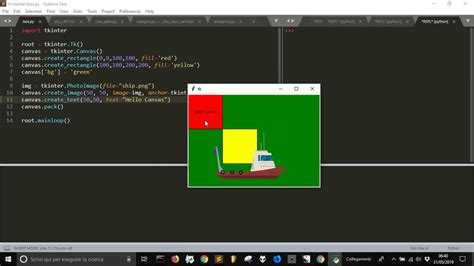
Для того чтобы окно в tkinter точно соответствовало размеру вставленного изображения, нужно динамически подстраивать размеры окна в зависимости от габаритов изображения. Это можно сделать с помощью метода geometry() в tkinter, который позволяет задать размеры окна.
Если изображение загружено с помощью PhotoImage или PIL.Image, можно получить его размер с помощью методов width() и height(). Эти данные необходимы для настройки окна.
Пример кода для подгонки размера окна под изображение:
from tkinter import Tk, Label
from PIL import Image, ImageTk
root = Tk()
# Загружаем изображение с помощью PIL
image = Image.open("image.jpg")
photo = ImageTk.PhotoImage(image)
# Получаем размеры изображения
width, height = image.size
# Настроим размер окна
root.geometry(f"{width}x{height}")
# Отображаем изображение
label = Label(root, image=photo)
label.pack()
root.mainloop()
В этом примере окно tkinter автоматически подстраивается под размеры изображения. Однако важно учитывать, что при изменении размера изображения окно будет требовать повторной настройки. Если вам нужно уменьшить изображение до заданных размеров, используйте метод resize() из библиотеки PIL перед созданием объекта PhotoImage.
Также полезно использовать метод update_idletasks() для обновления интерфейса после изменения размеров окна. Это помогает избежать визуальных задержек при подгонке окна под изображение.
Как обработать ошибки при загрузке и отображении изображений
При работе с изображениями в Tkinter важно предусмотреть возможность ошибок, которые могут возникнуть на разных этапах: загрузка, обработка, отображение. Ошибки могут быть вызваны различными факторами, такими как неправильный формат изображения, поврежденные файлы или неправильные пути к файлам. Рассмотрим, как можно обработать такие ошибки.
Для начала, стоит использовать конструкцию try-except, чтобы отловить исключения, возникающие при попытке загрузить изображение.
try:
image = PhotoImage(file="image.png")
except Exception as e:
print(f"Ошибка загрузки изображения: {e}")
Для дополнительной проверки можно использовать встроенные библиотеки, чтобы убедиться в существовании файла перед его загрузкой.
import os
if os.path.exists("image.png"):
try:
image = PhotoImage(file="image.png")
except Exception as e:
print(f"Ошибка загрузки изображения: {e}")
else:
print("Файл не найден.")
В случае с неправильными форматами изображений стоит использовать дополнительные библиотеки, например, PIL (Python Imaging Library), которая поддерживает больше форматов, чем стандартный PhotoImage.
from PIL import Image, ImageTk
try:
image = Image.open("image.jpg")
photo = ImageTk.PhotoImage(image)
except Exception as e:
print(f"Ошибка при обработке изображения: {e}")
Если изображение не удается загрузить, рекомендуется показать пользователю информативное сообщение. Для этого можно использовать виджет Label, чтобы отобразить текст об ошибке.
label = Label(root, text="Ошибка загрузки изображения")
label.pack()
Важно проверять и размер изображения, поскольку слишком большие файлы могут привести к сбоям в приложении. Для этого можно ограничить размер изображения до допустимого перед его отображением.
max_width, max_height = 800, 600
image = Image.open("image.jpg")
width, height = image.size
if width > max_width or height > max_height:
image.thumbnail((max_width, max_height))
photo = ImageTk.PhotoImage(image)
else:
photo = ImageTk.PhotoImage(image)
Также стоит учитывать возможность повреждения изображений. Если файл не удается открыть с помощью Image.open(), его можно проверить на целостность. В случае повреждения, будет полезно предоставить пользователю возможность выбрать другой файл.
- Используйте обработку исключений для каждого этапа загрузки и обработки изображения.
- Проверяйте наличие файла с помощью
os.path.exists(). - Используйте
PILдля поддержки более широкого спектра форматов. - Показывайте сообщения об ошибке пользователю с помощью виджетов, таких как
Label. - Ограничьте размер изображения для предотвращения ошибок с памятью и производительностью.
Вопрос-ответ:
Как вставить изображение в tkinter?
Чтобы вставить изображение в tkinter, можно использовать библиотеку PIL (Python Imaging Library), которая позволяет работать с изображениями. В tkinter изображения можно вставить с помощью виджета Label, который поддерживает работу с изображениями через метод PhotoImage. Для этого нужно создать объект Image из файла с помощью PIL и преобразовать его в объект PhotoImage, который tkinter может отображать. Пример кода:
Какие типы изображений поддерживает tkinter для вставки?
Tkinter поддерживает формат изображений .gif и .pgm, однако для работы с более широким спектром форматов, таких как .jpg, .png и другие, нужно использовать библиотеку Pillow (PIL). Pillow расширяет возможности tkinter, позволяя работать с различными форматами изображений, включая .bmp, .jpeg и .png. Чтобы вставить изображение, нужно преобразовать его в объект PhotoImage, который tkinter понимает.
Можно ли вставить анимацию (GIF) в tkinter?
Да, в tkinter можно вставить анимацию в формате GIF. Tkinter поддерживает анимированные GIF-изображения, и для их отображения нужно использовать объект PhotoImage. Когда вы вставляете анимированный GIF, tkinter будет автоматически проигрывать кадры анимации. Пример кода для вставки анимации в tkinter:
Как изменить размер изображения при вставке в tkinter?
Для изменения размера изображения при вставке в tkinter можно использовать метод `resize` из библиотеки Pillow. Этот метод позволяет указать новый размер изображения в пикселях. После изменения размера, вы создаете новый объект PhotoImage и передаете его в виджет Label. Вот пример кода:
Как вставить изображение в tkinter с использованием изображения из Интернета?
Для вставки изображения из Интернета в tkinter можно использовать библиотеку `requests` для скачивания изображения и затем преобразовать его в объект PhotoImage с помощью Pillow. После того как изображение будет загружено, его можно вставить в tkinter. Пример кода:






